
| Aeronautica | Comunicatii | Drept | Informatica | Nutritie | Sociologie |
| Tehnica mecanica |
Word
|
|
Qdidactic » stiinta & tehnica » informatica » word Inserarea tabelelor in document |
Inserarea tabelelor in document
INSERAREA TABELELOR IN DOCUMENT
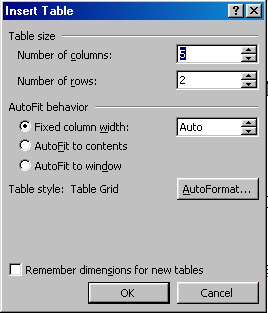
- Pozitionam cursorul
- Din meniul TABLE INSERT TABLE se deschide caseta de dialog:
a) NUMBER OF COLUMNS dam nr. de coloane
b) NUMBER OF ROWS nr. de linii
- OK
DEPLASAREA IN INTERIORUL TABELELOR
TAB in urmatoarea celula
SHIFT+TAB celula anterioara
INSERAREA DE NOI LINII
- pozitionam cursorul pe linia inainteacareia (dupa care) dorim sa inseram
- TABLE INSERT ROW ABOVE (linie deasupra)
TABLE INSERT ROW BELOW (linie sub)
Adaugarea de noi linii la sfarsitul tabelului: se da TAB in ultima celula.
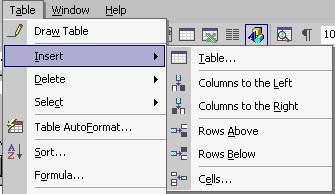
INSERAREA COLOANELOR
1. Pozitionam cursorul in coloana langa care adaugam
2. TABLE INSERT COLUMN TO THE LEFT (coloana la stanga)
TABLE INSERT COLUMN TO THE RIGHT (coloana la dreapta)
SELECTAREA LINIILOR SI COLOANELOR
VARIANTA 1
Pozitionam cursorul in stanga liniei pana cand devine sageata la dreapta se tine click apasat si se trage peste liniile dorite.
Se pozitioneaza cursorul deasupra coloanei pana devine sageata in jos, se tine click apasat si set trage la stanga sau la dreapta.
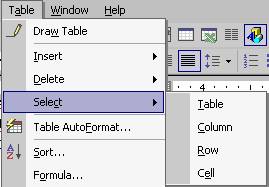
VARIANTA 2
1. Se pozitioneaza cursorul de inserare in linia sau coloana dorita
|
2. TABLE SELECT COLUMNS (coloana)
TABLE SELECT ROW (linie)
TABLE SELECT TABLE (tabelul)
STERGEREA LINIILOR SAU COLOANELOR
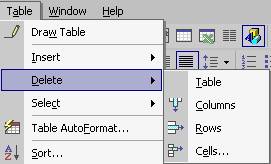
1. Selectam liniile sau coloanele dorite
2. TABLE DELETE TABLE (sterge tabelul)
TABLE DELETE COLUMNS (sterge coloanele)
TABLE DELETE ROWS (sterge liniile selectate)
TABLE DELETE CELLS (celulele selectate)
Obs. Prima linie a atbelului se numeste CAP DE TABEL sau HEADER ROW
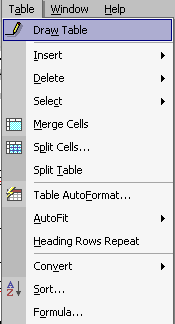 Meniul
TABLE (continuare)
Meniul
TABLE (continuare)
1. MERGE CELLS concateneaza mai multe celule
2. SPLIT CELL imparte o celula in mai multe
3. SPLIT TABLE imparte tabelul in doua de la pozitia cursorului.
4. TABLE AUTOFORMAT permite stabilirea unui format predefinit pentru tabelul curent. La sfarsit se da APPLY.
5. AUTOFIT fixare automata a textului in celule
6. CONVERT transforma din text in table si din table in text.
7. SORT sorteaza tabelul dupa mai multe criterii
8. FORMULA introduce formule de calcul in celule
MODIFICAREA INALTIMII LINIILOR
Se pozitioneaza cursorul pe linia dorita pana devine sageata dubla, se tine click apasat si se trage in sus sau in jos.
MODIFICAREA LATIMII COLOANELOR
Se pozitioneaza cursorul pe linia verticala din dreptul coloanei dorite pana cand cursorul devine sageata duble, se tine click apasat si se trage in drepta sau in stanga.
SORTAREA DATELOR DIN TABEL
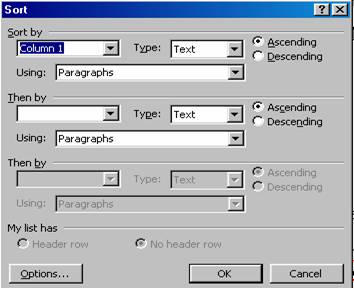
1. Selectam tabelul
2. TABLE SORT se deschide o caseta de dialog
a) SORT BY selectam (primul criteriu) coloana dupa care sa face ordonarea
1. TYPE tipul coloanei
2. ASCENDING sortare crescatoare
1. DESCENDING sortare descrescatoare
b) THEN BY selectam (al doilea si al treilea criteriu) coloana dupa care sa face ordonarea
1. TYPE tipul coloanei
2. ASCENDING sortare crescatoare
3. DESCENDING sortare descrescatoare
c) MY LIST HAS HEADER ROW daca am selectat capul de tabel
- NO HEADER ROW - daca nu am selectat capul de tabel
3. OK
Pentru a lucra cu tabele se pot folosi si obtiunile de pe bara cu instrumente TABLES AND BORDERS.
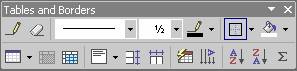
Aceasta se activeaza cu click dreapta pe bara de meniuri si contine urmatoarele optiuni:
1. DRAW TABLE se foloseste pentru a trasa linii in tabel.
2. ERASER sterge linii din tabel.
3. LINE STYLE slectam tipul liniei cu care se traseaza chenarul
4. LINE WEIGHT selectam grosimea liniei
5. BORDER COLOR slelctam culoarea chenarului
6. OUTSIDE BORDER selectam tipul chenarului
7. SHADING COLOR se stabileste culoarea de umplere a celulelor
8. INSERT TABLE insereaza un tabel
9. MERGE CELLS concateneaza celulele
10. SPLIT CELL imparte celulele
11. ALIGN TOP LEFT selectam alinierea in celule
12. DISTRIBUTE ROWS EVENLY egalizeaza liniile selectate
13. DISTRIBUTE COLUMNS EVENLY egalizeaza coloanele
14. TABLE AUTOFORMAT stabileste un format predefinit
15. CHANGE TEXT DIRECTION schimba directia de scriere in celule
16. SORT ASCENDING sorteaza crescator dupa coloana curenta
17. SORT DESCENDING sorteaza descrescator dupa coloana curenta
18. AUTOSUM calculeaza suma in coloana curenta si pune valoarea in celula curenta.
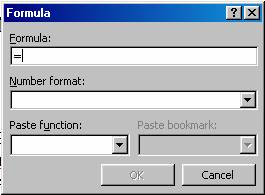
| Contact |- ia legatura cu noi -| | |
| Adauga document |- pune-ti documente online -| | |
| Termeni & conditii de utilizare |- politica de cookies si de confidentialitate -| | |
| Copyright © |- 2025 - Toate drepturile rezervate -| |
|
|
||||||||||||||||||||||||
|
||||||||||||||||||||||||
|
||||||||||||||||||||||||
Analize pe aceeasi tema | ||||||||||||||||||||||||
|
| ||||||||||||||||||||||||
|
||||||||||||||||||||||||
|
|
||||||||||||||||||||||||








